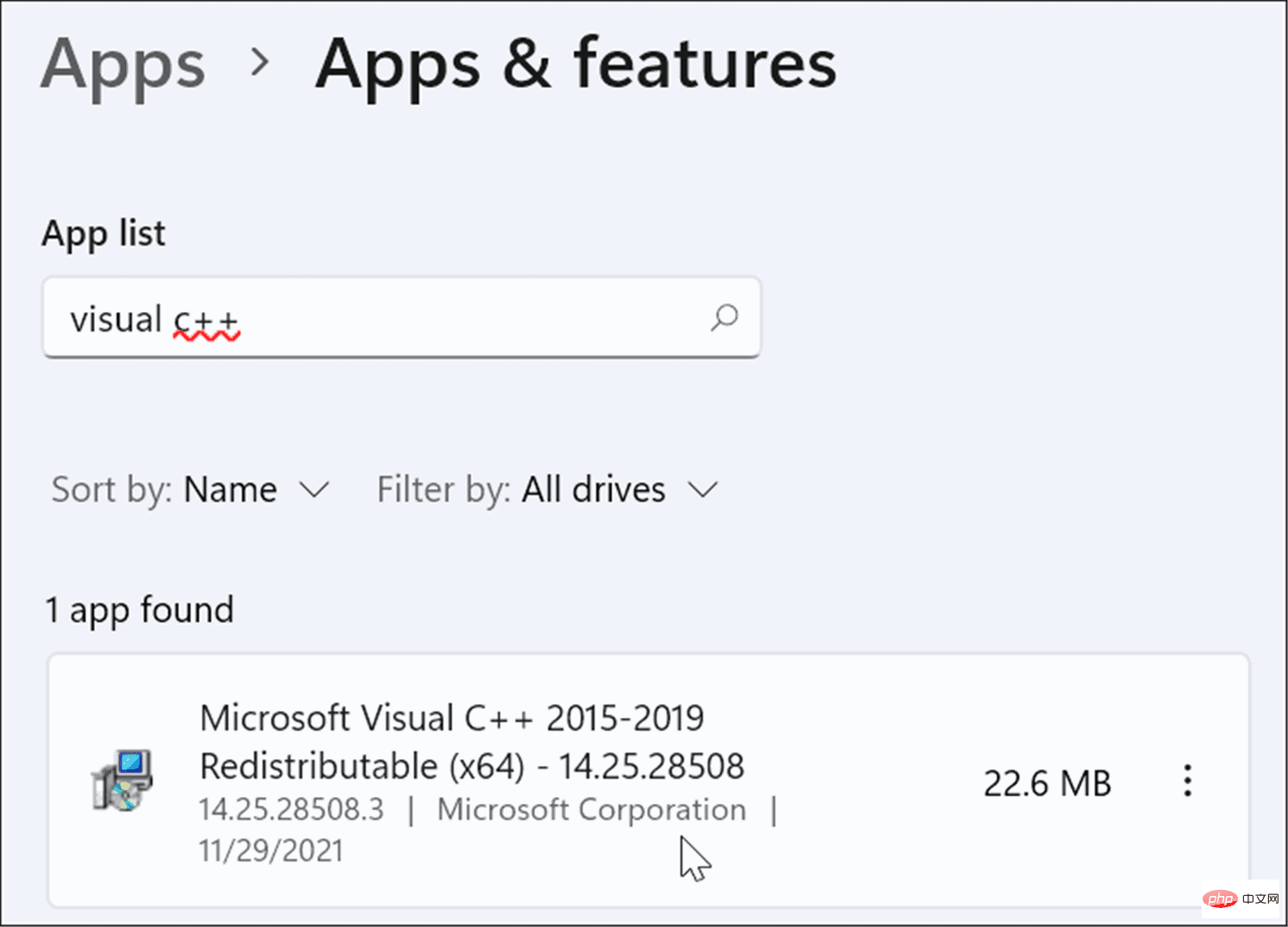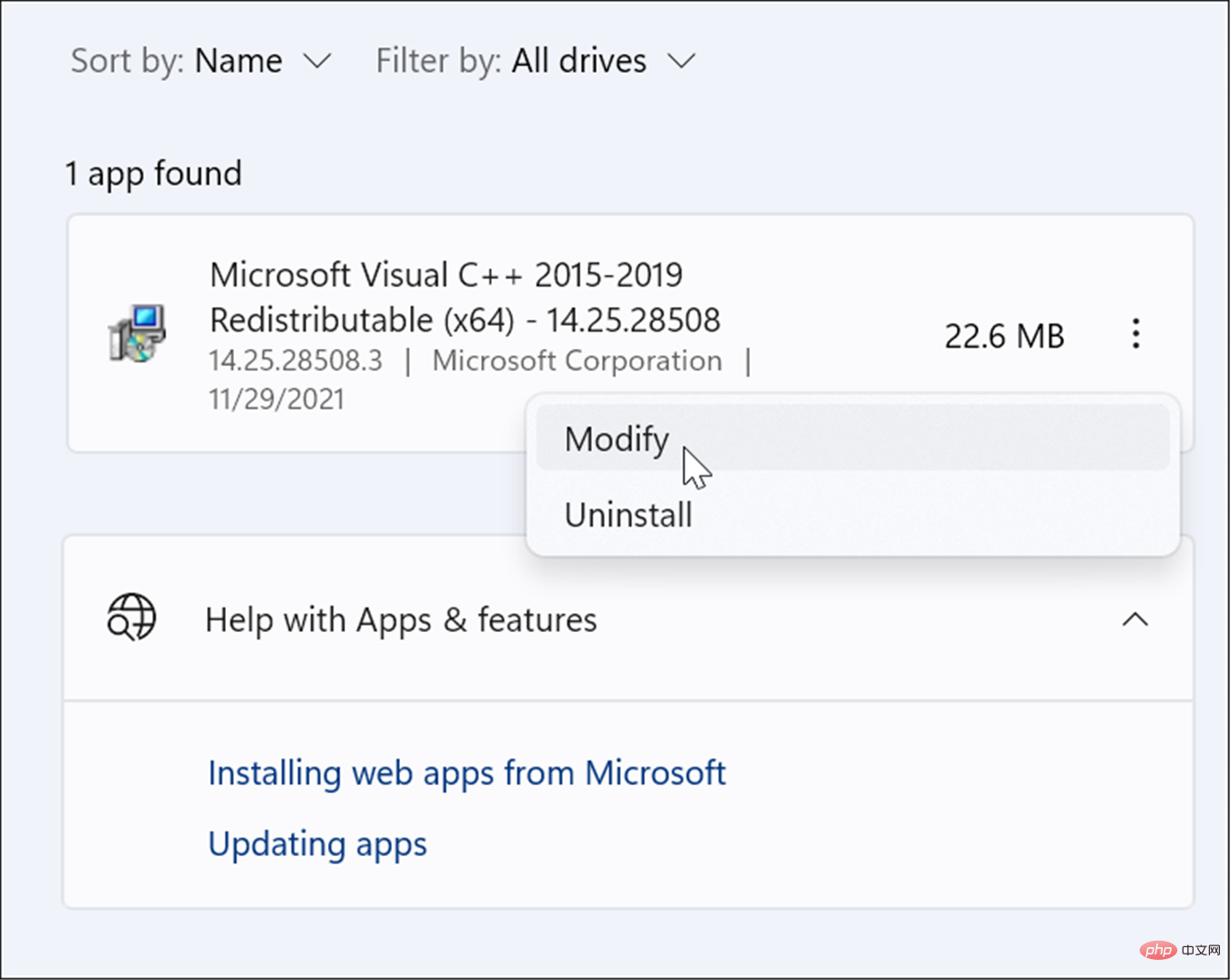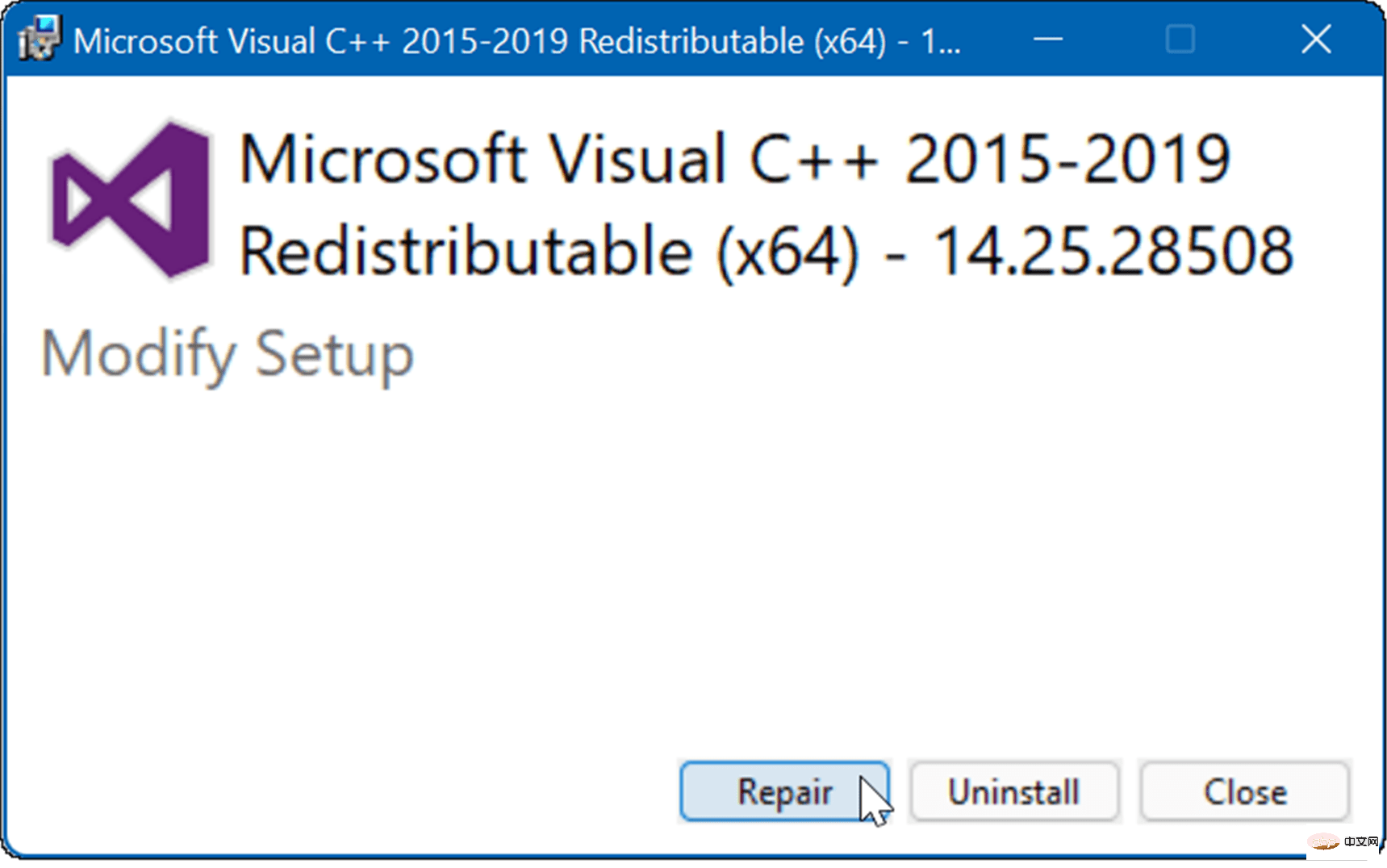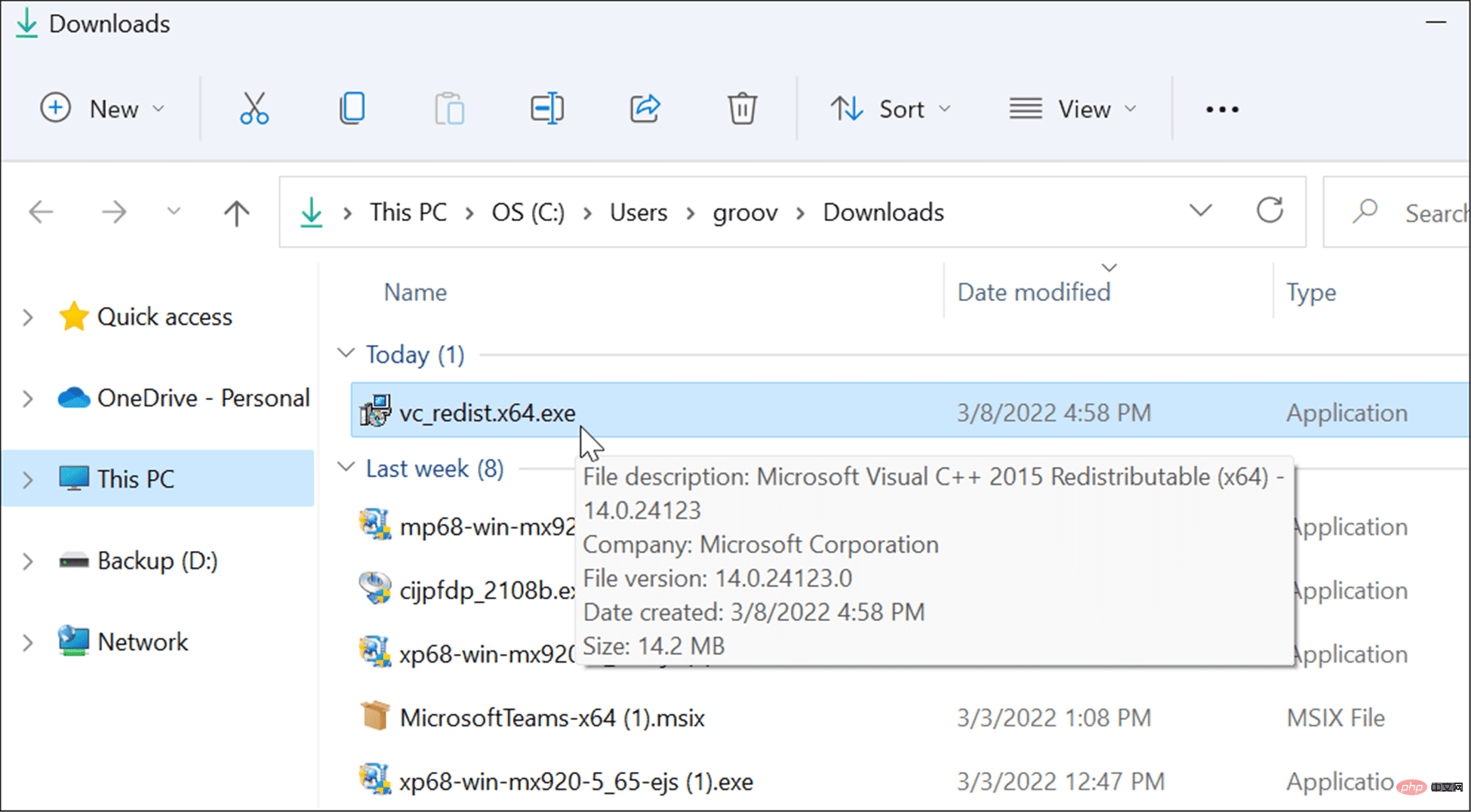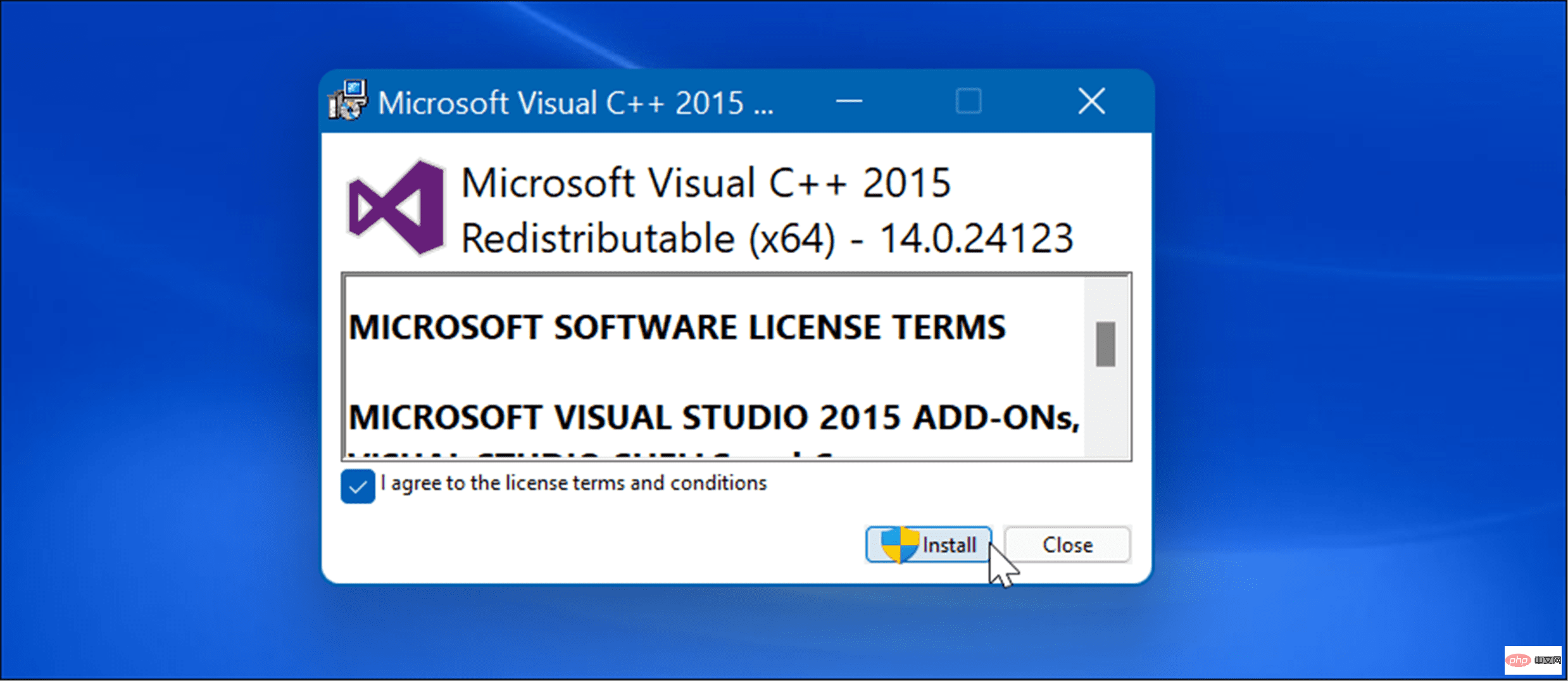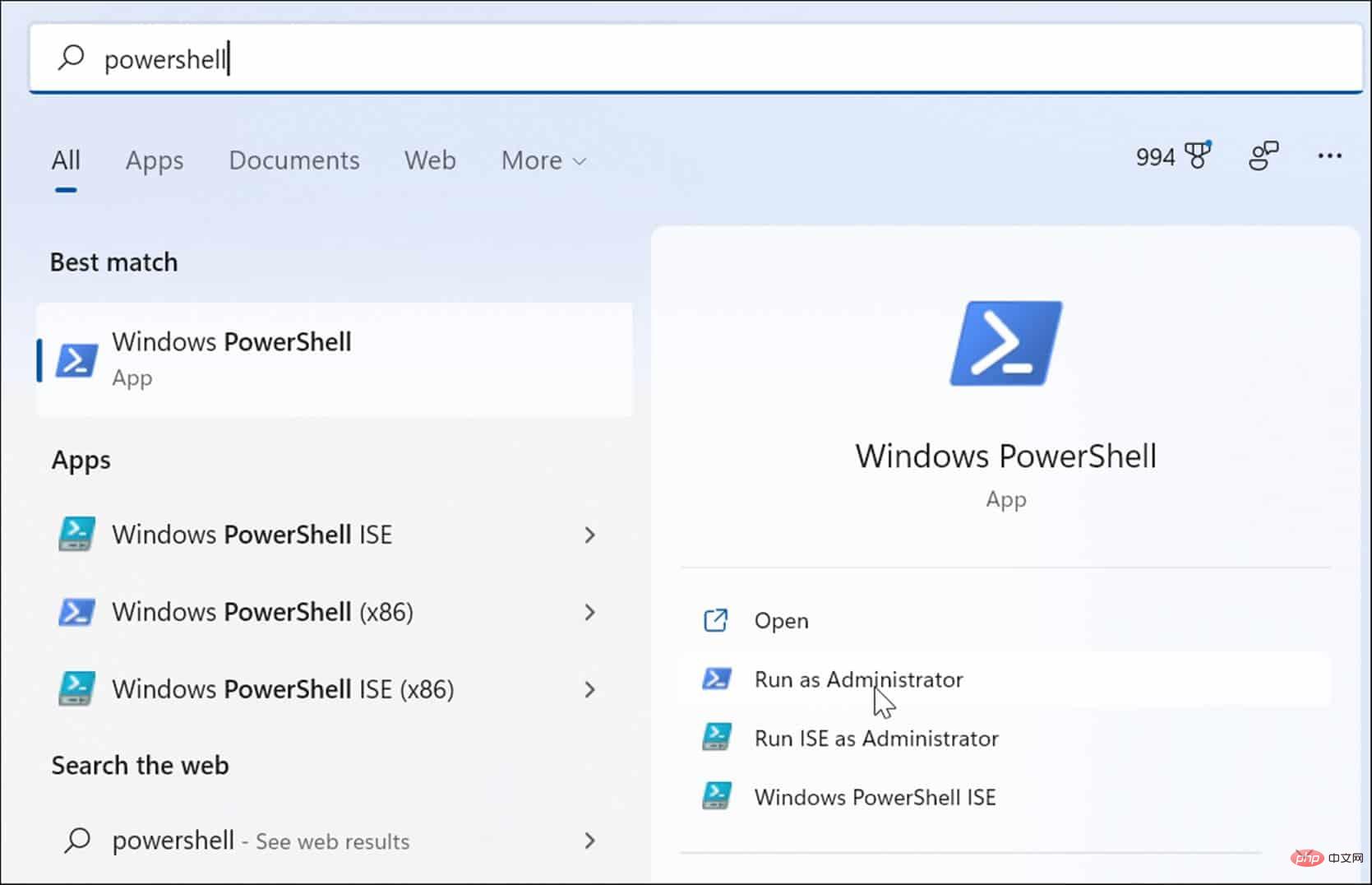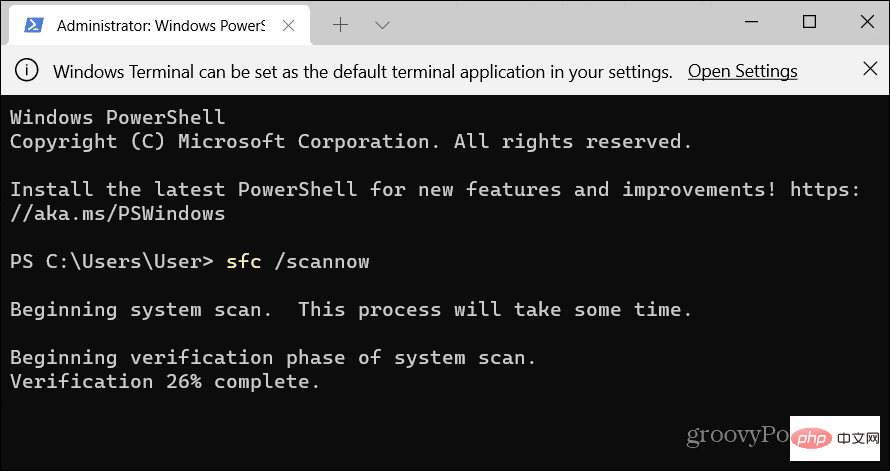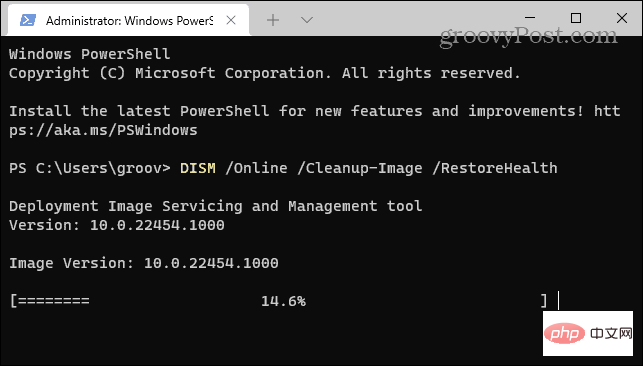如何修复 VCRUNTIME140.dll 在 Windows 上丢失错误
Windows 应用程序和软件需要 DLL 文件才能运行——没有它们,它们可能会完全停止工作。
例如,如果您看到VCRUNTIME140.dll is missing错误,这表明您的 PC 缺少此文件,从而阻止应用程序启动。这可能是由于应用程序安装不成功。它甚至可以在运行 Windows 更新后出现。
值得庆幸的是,您可以很容易地在 Windows 上修复此错误。VCRUNTIME140.dll文件由 Microsoft C++ Redistributable for Microsoft Studio 使用,它是 C++ 文件包的一部分。
您可能会看到此错误的原因有多种,但您可以使用以下步骤来修复它。
修复 Microsoft Visual C++ 可再发行安装文件
您可以尝试的第一件事是修复 Microsoft Visual C++ Redistributable。这是一个帮助许多 Windows 应用程序正常运行的包。
您可以使用以下步骤对其进行修复:
- 单击开始按钮并选择设置。
- 当设置打开时,单击左侧列表中的应用程序和右侧的应用程序和功能。

- 向下滚动Apps & features部分并在Search 字段中键入visual C++。可能有几个结果,但你想找到Microsoft Visual C++ 2015-2019 Redistributable (x64)。

- 单击它旁边的三点 菜单按钮,然后从菜单中选择修改。

- 将出现 Microsoft Visual 屏幕 - 单击修复 按钮。

- 设置过程完成后,单击关闭按钮,看看是否仍然出现错误。

重新安装 Visual C++ Redistributable
如果修复不能解决错误,您可以重新安装 Microsoft Visual C++。VCRUNTIME140.dll 植根于 Visual C++ Redistributable for Visual Studio。
要卸载 Visual C++ Redistributable 并重新安装,请使用以下步骤:
- 首先,从微软官方网站下载Microsoft Visual C++ 2015 Redistributable Update 3 RC 。

- 确保下载正确的版本,即 x86 或 x64。

- 打开开始 > 设置 > 应用程序 > 应用程序和功能,然后在搜索字段中搜索Visual C++ 。

- 单击三点按钮,然后从菜单中选择卸载。

- 将出现 Microsoft Visual C++ 2015-2019 Redistributable 窗口 - 单击Uninstall。
- 设置完成后,关闭窗口。

- 现在,打开包含您下载的 Microsoft Visual C++ 文件的文件夹,然后双击运行它。

- 同意 EULA 并按照屏幕上的向导安装程序。完成后,单击关闭按钮退出安装程序。

重新安装完成后,重新启动 Windows 11并查看错误消息是否消失。
运行系统文件检查器和 DISM 扫描
当您的 Windows 文件已损坏时,也会出现此错误。
运行系统文件检查器 (SFC)扫描将检测损坏的系统文件并将其替换为工作文件。部署映像服务管理 (DISM)扫描将检查损坏的文件,但也会用它从 Microsoft 服务器获取的已知工作系统文件替换任何损坏的文件。
要运行 SFC 和 DISM 扫描,请执行以下操作:
- 按Windows 键并搜索PowerShell。
- 当出现顶部结果时,单击右侧的以管理员身份运行选项。

- 接下来,在终端中运行以下命令并按Enter。
sfc /scannow
登录后复制
- SFC 扫描完成后,通过运行以下命令运行 DISM 扫描。
DISM /Online /Cleanup-Image /RestoreHealth
登录后复制
这些扫描可能需要一段时间才能运行。所以在扫描完成之前不要关闭终端。
检查 Windows 更新
保持系统更新以确保安全性和系统稳定性至关重要。Windows 更新可能有一个错误修复程序,您可以使用它来消除 VCRUNTIME140.dll 错误。Windows 在后台自行更新,但您可能需要手动检查更新。
要检查更新,请打开“开始”>“设置”>“Windows 更新”,然后单击“检查更新”按钮以更新 Windows。

希望在应用最新更新后,错误会消失。但是,Windows 更新可能有问题并导致问题。
因此,如果您发现错误在特定更新后开始,您可以回滚更新。完成此操作后,重新启动 PC 并查看错误是否消失。
重新安装麻烦的应用程序
如果在运行特定应用程序时仍然出现错误,请卸载该应用程序并重新安装。该应用程序可能是应用程序下载和安装的问题。此外,大多数应用程序倾向于拥有自己的 VCRUNTIME140.dll 副本,从而修复错误。

修复 Windows 上的错误
使用上述故障排除步骤应该可以让您的系统和应用程序启动并运行。但是,在使用 Windows 时可能会遇到很多错误。例如,蓝屏死机或 BSOD 错误可能更令人沮丧。
以上是如何修复 VCRUNTIME140.dll 在 Windows 上丢失错误的详细内容。更多信息请关注PHP中文网其他相关文章!

热AI工具

Undresser.AI Undress
人工智能驱动的应用程序,用于创建逼真的裸体照片

AI Clothes Remover
用于从照片中去除衣服的在线人工智能工具。

Undress AI Tool
免费脱衣服图片

Clothoff.io
AI脱衣机

AI Hentai Generator
免费生成ai无尽的。

热门文章

热工具

记事本++7.3.1
好用且免费的代码编辑器

SublimeText3汉化版
中文版,非常好用

禅工作室 13.0.1
功能强大的PHP集成开发环境

Dreamweaver CS6
视觉化网页开发工具

SublimeText3 Mac版
神级代码编辑软件(SublimeText3)

热门话题
 如何在 Windows 11 或 10 上运行 JAR 文件
May 12, 2023 pm 06:34 PM
如何在 Windows 11 或 10 上运行 JAR 文件
May 12, 2023 pm 06:34 PM
Windows11能够运行大量文件类型,无论是否有外部第三方应用程序。它不仅允许您在舒适的PC上执行大量任务,而且还确保您可以利用PC的原始功能。今天,我们将了解一种复杂的文件类型—jar—并告诉您如何在Windows11或Windows10PC上打开它。什么是jar文件?jar是一种归档包格式,可能包含也可能不包含可执行的Java程序。这些档案可以包含java应用程序或源代码,然后可用于编译和运行应用程序,而无需为每个应用程序编写单独的代码。您可以通过各种方式
 如何在 Windows 11 中禁用驱动程序签名强制
May 20, 2023 pm 02:17 PM
如何在 Windows 11 中禁用驱动程序签名强制
May 20, 2023 pm 02:17 PM
Microsoft在Windows中嵌入了多项安全功能,以确保您的PC保持安全。其中之一是Windows11中的驱动程序签名强制。启用该功能后,可确保只有经过Microsoft数字签名的驱动程序才能安装在系统上。这在很大程度上对大多数用户很有帮助,因为它可以保护他们。但是启用驱动程序签名强制功能也有一个缺点。假设您找到了一个适用于设备的驱动程序,但没有经过Microsoft签名,尽管它是完全安全的。但是您将无法安装它。因此,您必须知道如何在Windows11中禁用驱动程序签名
 在 Windows 11 或 10 上启用或禁用 Microsoft Store 的 4 种方法
May 14, 2023 am 10:46 AM
在 Windows 11 或 10 上启用或禁用 Microsoft Store 的 4 种方法
May 14, 2023 am 10:46 AM
以下是导致需要禁用MicrosoftStore的一些可能原因:停止不需要的通知。通过限制微软商店的后台进程来保存数据为了提高安全性或隐私解决与商店或其安装的应用程序相关的一些问题。限制儿童、家庭成员或其他用户未经许可下载应用程序。禁用或启用Windows应用商店的步骤在学习本教程之前,禁用Microsoft商店也将停止安装任何需要其服务的应用程序。要使用该商店,用户需要以与阻止它相同的方式启用其服务。1.阻止WindowsStore后台服务让我们从限制Microsoft商店作为
 如何修复 Windows 11 的激活错误 0xc004c060
May 17, 2023 pm 08:47 PM
如何修复 Windows 11 的激活错误 0xc004c060
May 17, 2023 pm 08:47 PM
为什么我遇到Windows11激活错误0xc004c060?首先要确认您是否使用的是正版Windows以及许可证密钥是否有效。另外,请检查它是否是从官方来源获得的,并且该密钥是否适用于已安装的操作系统版本。如果其中任何一个有问题,您可能会遇到Windows11激活错误0xc004c060。因此,请务必验证这些内容,如果您发现一切都井井有条,请继续下一部分。如果您通过不可靠的方式获得密钥或认为安装的副本是盗版版本,则需要从Microsoft购买有效的密钥。除此之外,错误配置的设置、缺
 如何修复 Windows 11 / 10 上的运行时错误 339
May 13, 2023 pm 11:22 PM
如何修复 Windows 11 / 10 上的运行时错误 339
May 13, 2023 pm 11:22 PM
运行程序时出现运行时错误339可能有多种原因。其中一些可能是某些ocx或dll文件丢失、损坏或dll或ocx未注册。对于应用程序的顺利执行来说,这将是一种烦人的体验。以下是您可能会看到的运行时错误339的一些可能错误消息错误–运行时错误339:组件DUZOCX32.OCX未正确注册或文件丢失。错误–运行时错误339。组件MSMASK32.ocx或其依赖项之一未正确注册;文件丢失或无效。错误–运行时错误“339”:组件“FM20.DLL”或其依赖项之一未正确注
 0x80010105:如何修复此Windows更新错误
May 17, 2023 pm 05:44 PM
0x80010105:如何修复此Windows更新错误
May 17, 2023 pm 05:44 PM
微软定期发布Windows更新,以改进功能或提高操作系统的安全性。您可以忽略其中一些更新,但始终安装安全更新非常重要。安装这些更新时,您可能会遇到错误代码;0x80010105。不稳定的连接通常会导致大多数更新错误,一旦重新建立连接,您就可以开始了。但是,有些需要更多的技术故障排除,例如0x80010105错误,这就是我们将在本文中看到的内容。是什么原因导致WindowsUpdate错误0x80010105?如果您的计算机有一段时间没有更新,则可能会发生此错误。某些用户可能出于其原因永久禁用了W
 如何在 Windows 11 或 10 中禁用高 DPI 设置的显示缩放
May 22, 2023 pm 10:11 PM
如何在 Windows 11 或 10 中禁用高 DPI 设置的显示缩放
May 22, 2023 pm 10:11 PM
Windows10或更高版本上的默认显示缩放功能是Windows操作系统的核心组件。但有时,某些特定应用程序的此功能可能会导致兼容性问题、无法阅读的文本、模糊的标志,并最终导致应用程序崩溃。如果您正在处理2160p或更高的分辨率,这会非常令人头疼。有很多方法可以禁用高DPI设置上的默认显示缩放功能。我们选择了最好的,并详细说明了每个过程的分步说明。如何在高DPI设置上禁用显示缩放功能有一种方法,您所要做的就是禁用单个应用程序的高DPI缩放功能,并且有一种方法可以在整个Window
 在 Windows 中禁用传递优化服务的 5 种方法
May 17, 2023 am 09:31 AM
在 Windows 中禁用传递优化服务的 5 种方法
May 17, 2023 am 09:31 AM
许多原因可能使你想要禁用传递优化服务在你的Windows电脑上。但是,我们的读者抱怨不知道要遵循的正确步骤。本指南将通过几个步骤讨论禁用传递优化服务的方法。要了解有关服务的更多信息,您可能需要查看我们的如何打开services.msc指南以获取更多信息。传递优化服务有什么作用?传递优化服务是具有云托管解决方案的HTTP下载程序。它允许Windows设备从备用来源下载Windows更新、升级、应用程序和其他大型包文件。此外,它还通过允许部署中的多个设备下载这些包来帮助减少带宽消耗。此外,Windo